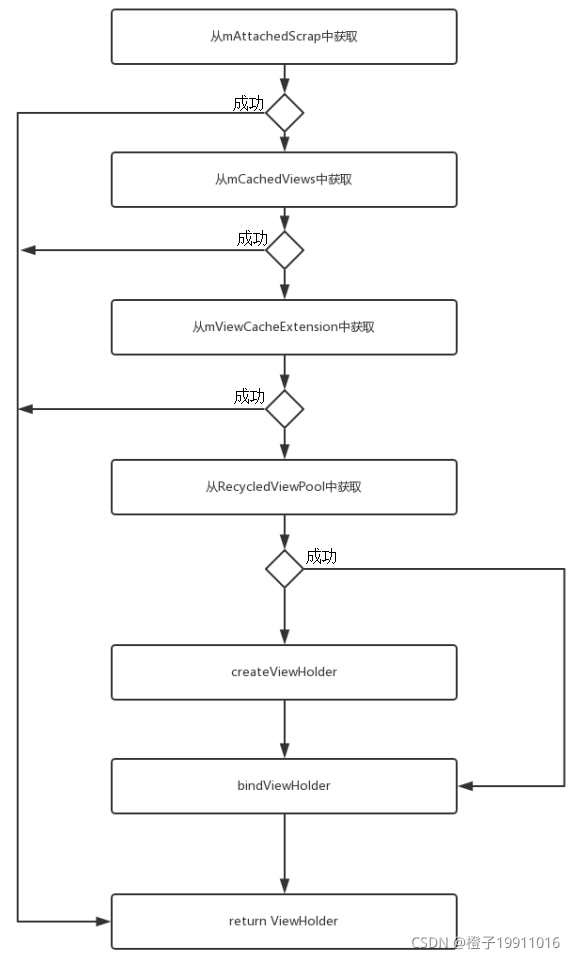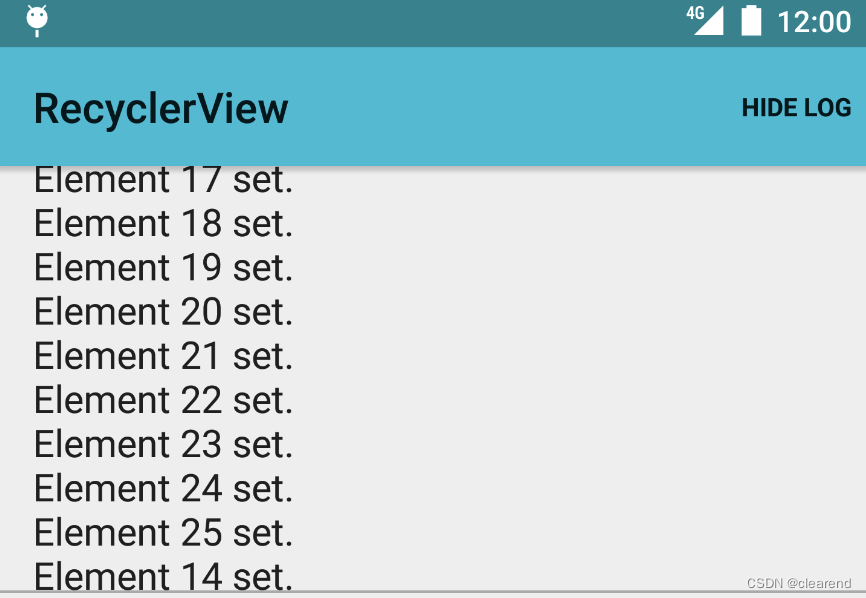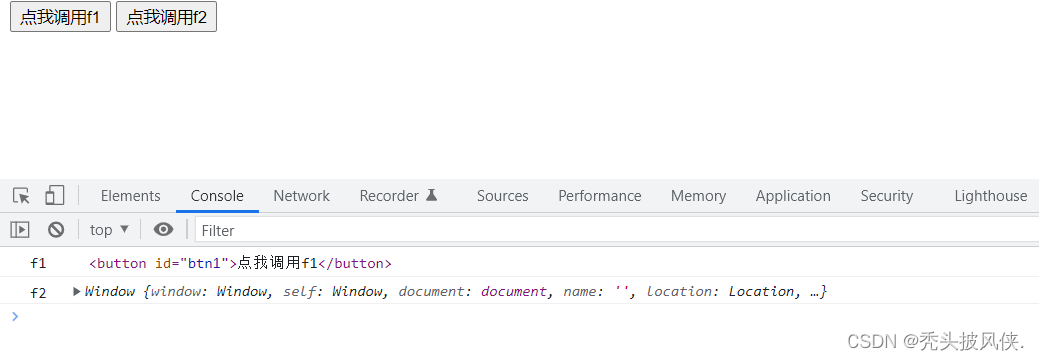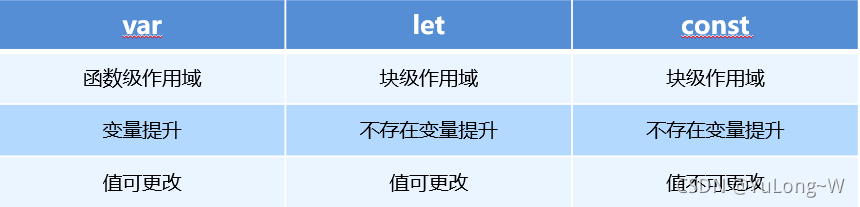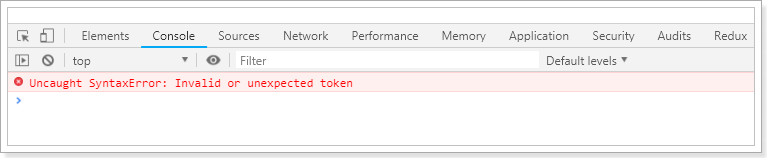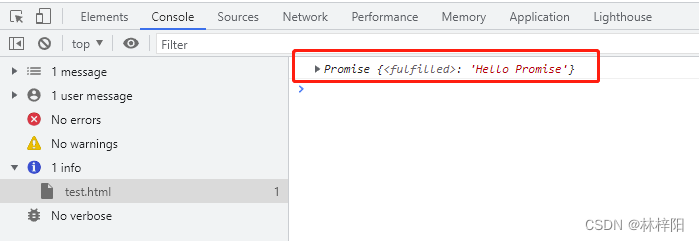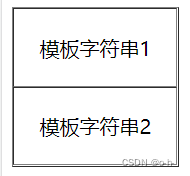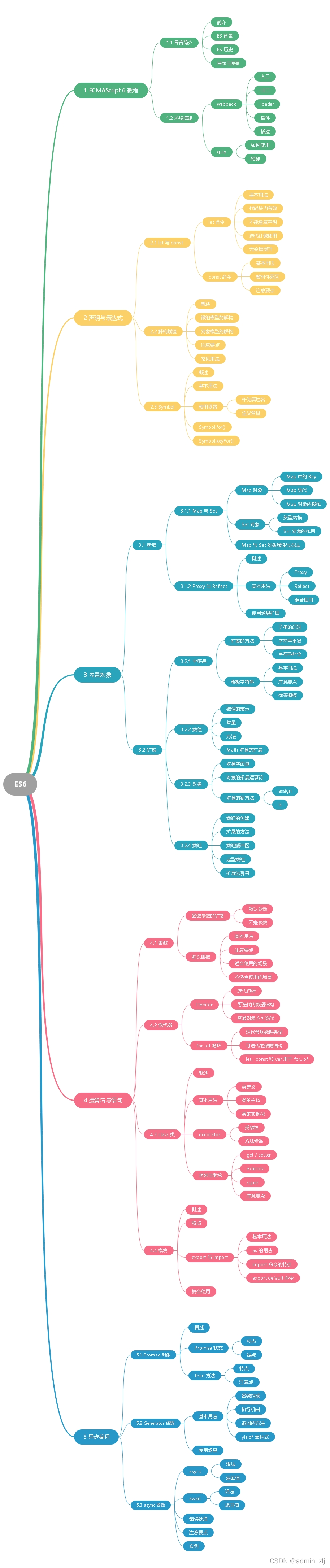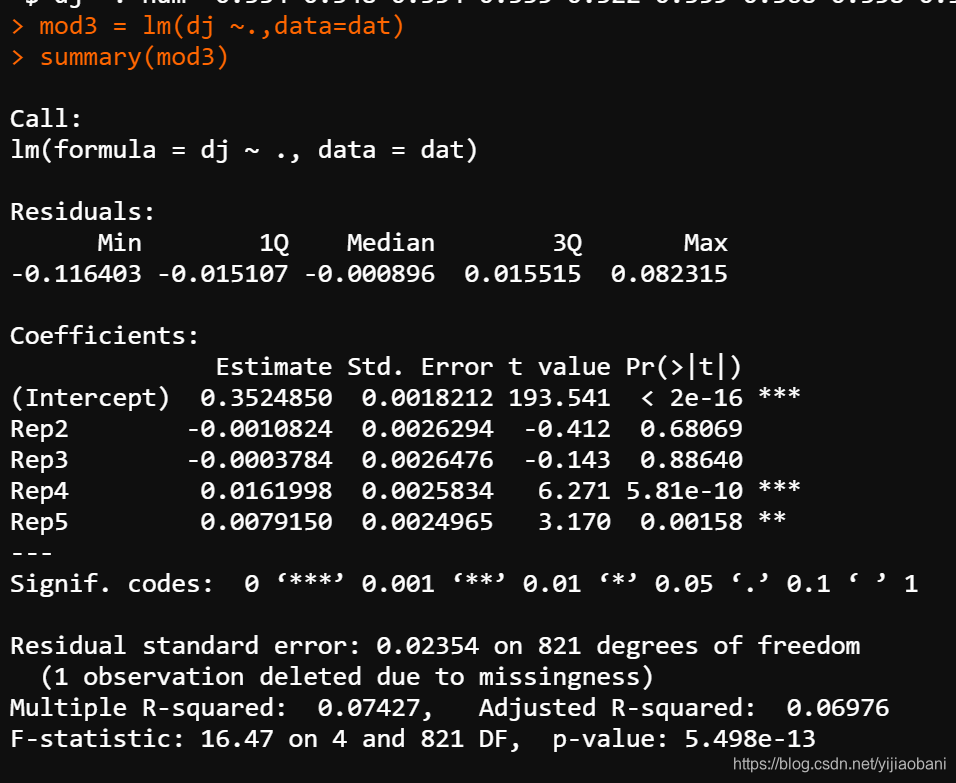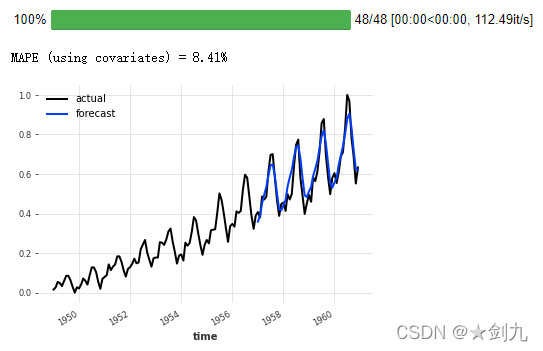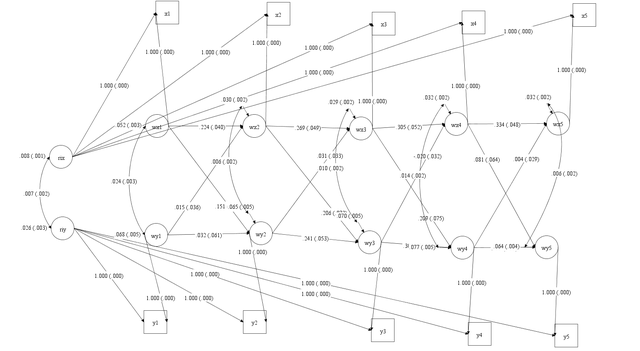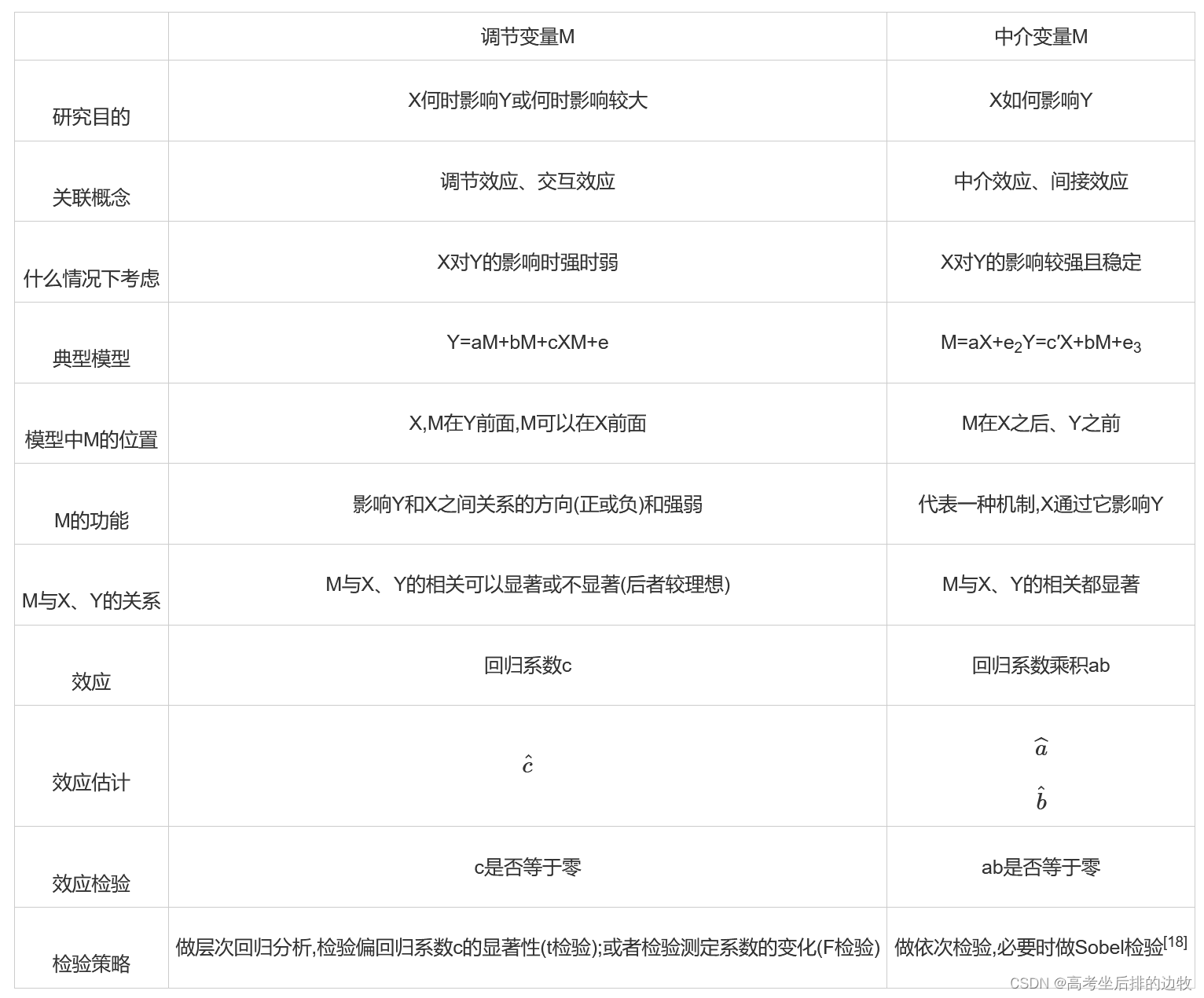目录
1.RecyclerView概述
2.RecyclerView的简单使用
3.改变布局管理器,RecyclerView的变化
1.RecyclerView概述
在谷歌Android官网,给RecyclerView的描述是:

那RecyclerView凭什么要比ListView要更高级?更灵活?
答案是,RecyclerView可以自定义布局管理器来决定item的排布规则。如,
LinearLayoutManager、GridLayoutManager、StaggeredGridLayoutManager 等。2.RecyclerView的简单使用
那我们先用LinearLayoutManager来实现一个简单的列表吧
首先在Gradle添加RecyclerView的依赖
dependencies {...implementation 'androidx.recyclerview:recyclerview:1.1.0'
}在layout里面使用RecyclerView
<androidx.recyclerview.widget.RecyclerViewandroid:id="@+id/rv_successive_dynasties_huoying"android:layout_width="match_parent"android:layout_height="match_parent" />在MainActivity里面实例化RecyclerView,并设置LayouManager和Adapter
private void initView()
{recyclerView = findViewById(R.id.rv_successive_dynasties_huoying);// 线性布局管理器LinearLayoutManager linearLayoutManager = new LinearLayoutManager(this);recyclerView.setLayoutManager(linearLayoutManager);// 用于描述item的适配器recyclerAdapter = new RecyclerAdapter(huoyingList);recyclerView.setAdapter(recyclerAdapter);
}实现RecyclerViewAdpater
public class RecyclerAdapter extends RecyclerView.Adapter<RecyclerAdapter.ViewHolder>
{private List<Huoying> huoyingList;public RecyclerAdapter(List<Huoying> huoyingList){this.huoyingList = huoyingList;}@NonNull@Overridepublic RecyclerAdapter.ViewHolder onCreateViewHolder(@NonNull ViewGroup parent, int viewType){View itemView = LayoutInflater.from(parent.getContext()).inflate(R.layout.item, parent, false);ViewHolder viewHolder = new ViewHolder(itemView);return viewHolder;}@Overridepublic void onBindViewHolder(@NonNull RecyclerAdapter.ViewHolder holder, int position){holder.name.setText(huoyingList.get(position).getName());holder.number.setText(String.valueOf(huoyingList.get(position).getNumber()));holder.trump.setText(huoyingList.get(position).getTrump());}@Overridepublic int getItemCount(){return huoyingList.size();}class ViewHolder extends RecyclerView.ViewHolder{TextView name; //火影名字TextView number; //火影的代号TextView trump; //他的绝招public ViewHolder(@NonNull View itemView){super(itemView);this.name = itemView.findViewById(R.id.tv_name);this.number = itemView.findViewById(R.id.tv_number);this.trump = itemView.findViewById(R.id.tv_trump);}}
}RecyclerAdapter的关键在与
RecyclerAdapter.ViewHolder onCreateViewHolder(@NonNull ViewGroup parent, int viewType){}void onBindViewHolder(@NonNull RecyclerAdapter.ViewHolder holder, int position) {}
onCreateViewHolder用于将item.xml实例化,并以ViewHolder的形式呈现,
onBindViewHolder用于在初始和滑动RecyclerView时,给item里面的子控件赋值。
其实按照我的浅显理解,onCreateViewHolder和onBindViewHolder加起来就类似于ListView adapter里面的
View getView(int position, View itemView, ViewGroup parent)你看getView()里面既有parent可以用来实例化item.xml,又有position可以找到item位置来赋值,是不是就如同onCreateViewHolder
和onBindViewHolder的功能!
差异就只是在item的表示形式从View变成了ViewHolder。
item.xml代码
<?xml version="1.0" encoding="utf-8"?>
<LinearLayout xmlns:android="http://schemas.android.com/apk/res/android"android:layout_width="match_parent"android:layout_height="wrap_content"android:orientation="horizontal"android:weightSum="3"><TextViewandroid:id="@+id/tv_name"android:layout_width="0dp"android:layout_height="match_parent"android:layout_weight="1"android:gravity="center"android:text="千手柱间" /><TextViewandroid:id="@+id/tv_number"android:layout_width="0dp"android:layout_height="match_parent"android:layout_weight="1"android:gravity="center"android:text="1" /><TextViewandroid:id="@+id/tv_trump"android:layout_width="0dp"android:layout_height="match_parent"android:layout_weight="1"android:gravity="center"android:text="木遁" /></LinearLayout>再看看,我是怎么描述火影的
public class Huoying
{private int number;private String name;private String trump;public Huoying(int number, String name, String trump){this.number = number;this.name = name;this.trump = trump;}public String getName(){return name;}public void setName(String name){this.name = name;}public String getTrump(){return trump;}public void setTrump(String trump){this.trump = trump;}public int getNumber(){return number;}public void setNumber(int number){this.number = number;}@Overridepublic String toString(){return "Huoying{" +"number=" + number +", name='" + name + '\'' +", trump='" + trump + '\'' +'}';}
}
最后我们在MainActivity里面给将历代火影数据传递给adapter
public class MainActivity extends AppCompatActivity
{private RecyclerView recyclerView;private RecyclerAdapter recyclerAdapter;private List<Huoying> huoyingList;@Overrideprotected void onCreate(Bundle savedInstanceState){super.onCreate(savedInstanceState);setContentView(R.layout.activity_main);initData();initView();setListener();}private void initData(){huoyingList = new ArrayList<>(7);huoyingList.add(new Huoying(1, "千手柱间", "木遁"));huoyingList.add(new Huoying(2, "千手扉间", "水遁"));huoyingList.add(new Huoying(3, "猿飞日斩", "猿魔"));huoyingList.add(new Huoying(4, "波风水门", "飞雷神"));huoyingList.add(new Huoying(5, "千手纲手", "百豪之术"));huoyingList.add(new Huoying(6, "旗木卡卡西", "雷切"));huoyingList.add(new Huoying(7, "漩涡鸣人", "螺旋丸"));}private void initView(){recyclerView = findViewById(R.id.rv_successive_dynasties_huoying);LinearLayoutManager linearLayoutManager = new LinearLayoutManager(this);recyclerView.setLayoutManager(linearLayoutManager);recyclerAdapter = new RecyclerAdapter(huoyingList);recyclerView.setAdapter(recyclerAdapter);}private void setListener(){}
}我把完整的R.layout.activity_main也贴出来
<?xml version="1.0" encoding="utf-8"?>
<LinearLayout xmlns:android="http://schemas.android.com/apk/res/android"android:layout_width="match_parent"android:layout_height="match_parent"android:orientation="vertical"><TextViewandroid:id="@+id/tv_title"android:layout_width="match_parent"android:layout_height="wrap_content"android:layout_gravity="center_vertical"android:gravity="center"android:text="历代火影" /><LinearLayoutandroid:layout_width="match_parent"android:layout_height="wrap_content"android:orientation="horizontal"android:weightSum="3"><TextViewandroid:layout_width="0dp"android:layout_height="match_parent"android:layout_weight="1"android:gravity="center"android:text="名字" /><TextViewandroid:layout_width="0dp"android:layout_height="match_parent"android:layout_weight="1"android:gravity="center"android:text="序号" /><TextViewandroid:layout_width="0dp"android:layout_height="match_parent"android:layout_weight="1"android:gravity="center"android:text="绝招" /></LinearLayout><androidx.recyclerview.widget.RecyclerViewandroid:id="@+id/rv_successive_dynasties_huoying"android:layout_width="match_parent"android:layout_height="match_parent" /></LinearLayout>
编译运行,效果如下:

3.改变布局管理器,RecyclerView的变化
我们在使用LinearLayoutManager来管理item的样式时,LinearLayoutManager的默认Orientation是LinearLayout.VERTICAL
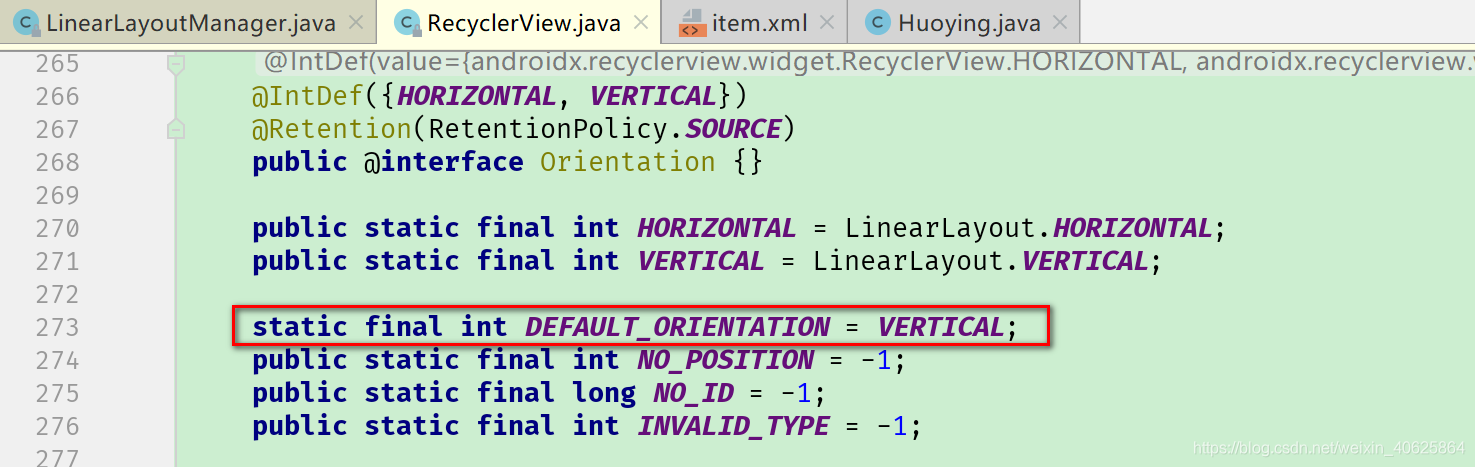
所以我们可以改成LinearLayout.HORIZONTAL,看看RecyclerView会是怎样的效果
linearLayoutManager.setOrientation(LinearLayoutManager.HORIZONTAL);
编译运行,效果如下:


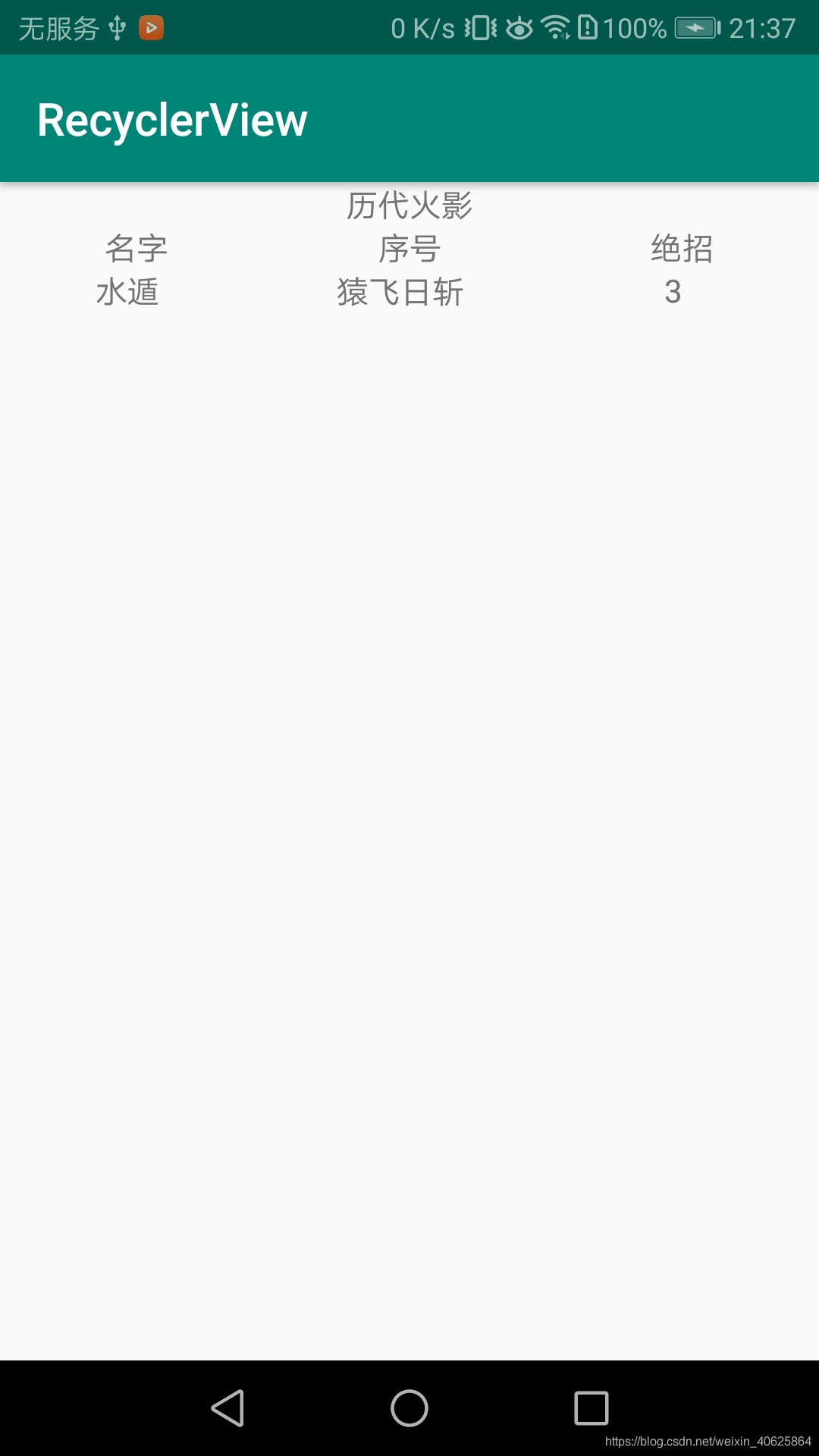
就变成了横滑显示。
我们再试试GridLayoutManager
GridLayoutManager gridLayoutManager = new GridLayoutManager(this, 3);
spanCount设置为3,看看运行效果:
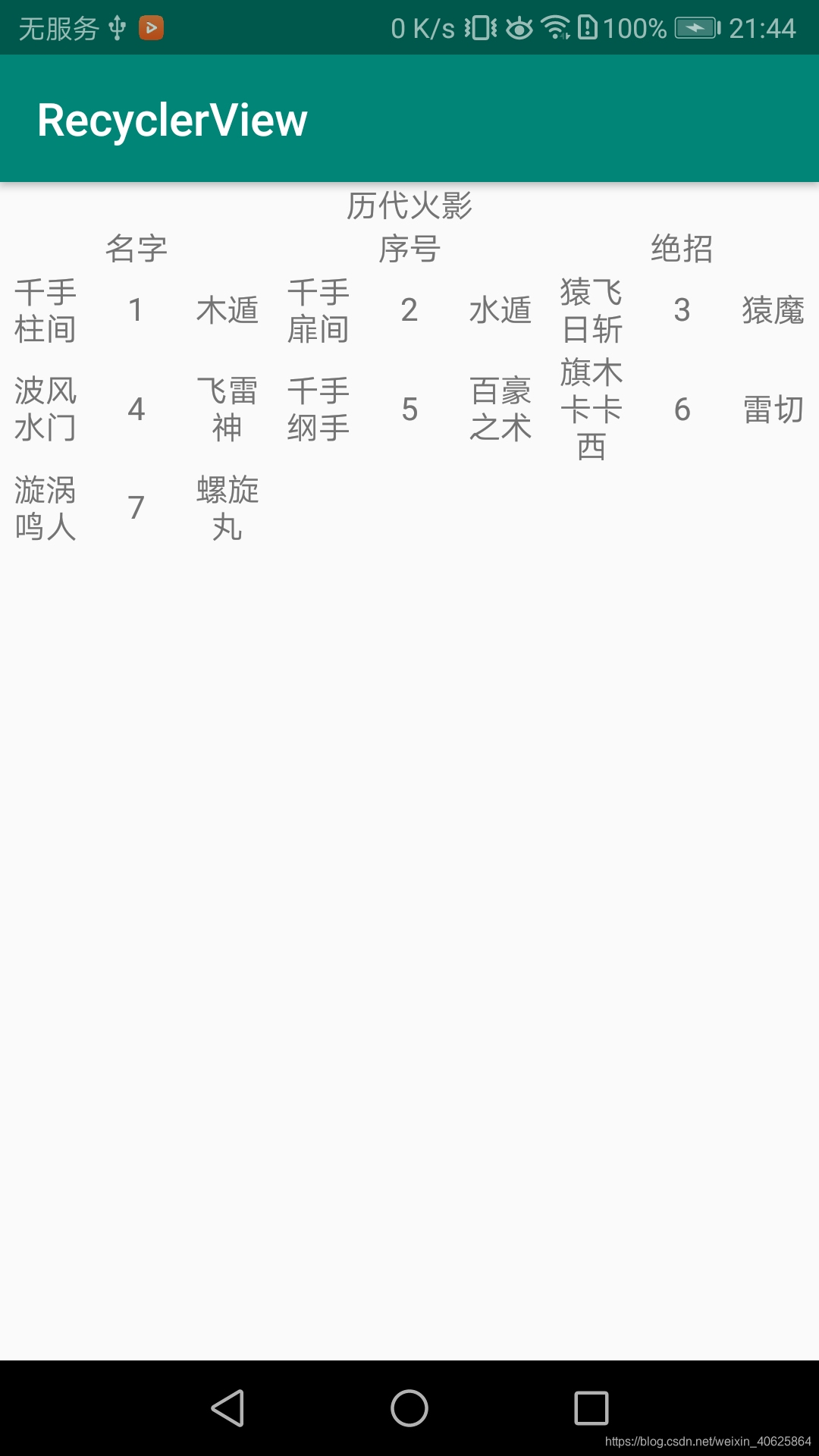
虽然文件看的有点辛苦,但RecyclerView确实变成了有3列数据的网状结构。
还有一些其他的布局管理器大家可以自己慢慢尝试^_^
4.源码下载
https://github.com/messiwangzi/RecyclerView